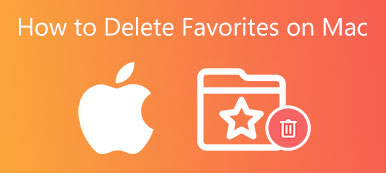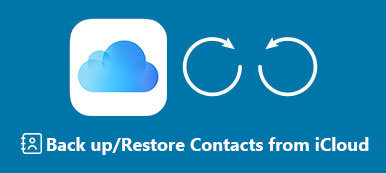iPhone 的收藏夹列表可以方便地访问网站和联系人等常用内容。 这就像书签一样,有助于为您构建快速快递。 所以,要回答的问题 如何在 iPhone 上添加收藏夹,本文提供了一个分步指南,可帮助您保存收藏夹中的联系人和站点。 在 iPhone 上开始浏览并设置快速通道以访问您喜爱的网站和联系人。
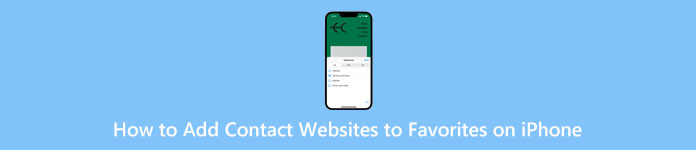
第 1 部分:如何在 iPhone 上将联系人添加到收藏夹
您可以轻松地将联系人添加到 iPhone 上的收藏夹中 电话 应用程序。 然后,相应的号码将出现在明显的位置,供您启动 FaceTime、电话或信息。 此外,您可以通过删除联系人或将其中之一添加到主屏幕来重新排列您的收藏夹列表。 您只需要下面的详细教程。
如何添加 iPhone 最喜欢的联系人
导航到 电话 iPhone 上的应用程序。 在屏幕底部,点按 收藏 按钮,然后点击顶部的加号按钮。
搜索您要添加的联系人。 点击匹配的联系人,会出现一个小弹出窗口。
添加联系人的 想说的话, 电话联系, 视频或 邮箱: 到收藏夹。 如果您选择的人有不同的号码,请点击特定号码的箭头。
同时,您可以找到要添加的联系人并点击 i 按钮。 点击 添加到收藏夹 按钮并选择要添加的类别。
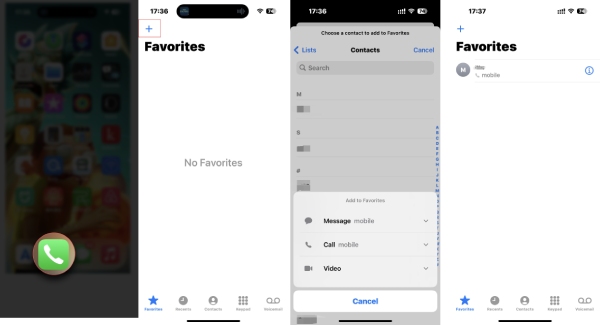
如何将常用联系人添加到 iPhone 的主屏幕
对于 iOS 15 及更高版本的用户,有用的小部件使您能够将重要或喜欢的东西放在 iPhone 的主屏幕上。 检查如何使用小部件将 iPhone 收藏联系人添加到主屏幕。
按下 主页 屏幕直到应用程序图标摆动。点击加号按钮。
Type 联系我们 并搜索其小部件。 轻敲 联系我们. 将出现一个小部件,其中包含您收藏夹中的一位联系人。
向左滑动以查看更多小部件样式,然后点击 添加小部件 按钮选择一个。 然后,小部件和联系人将出现在主屏幕上。
您也可以拖动并调整其位置。
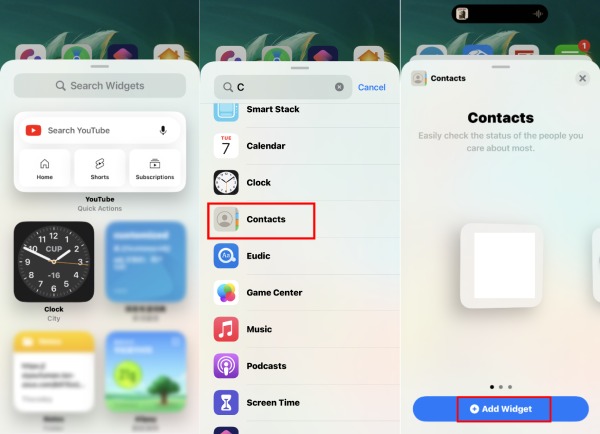
备注:对于使用最新 iPhone 机型(例如 iPhone 14、13、12 或 11)的用户,您可以按照上述步骤将联系人添加到 iPhone 上的收藏夹。 但对于 iPhone 8 或更早版本的用户,您需要升级到 iOS 15 或 16 才能使用小部件,并且步骤可能略有不同。
如何从 iPhone 上的收藏夹中删除联系人
去 收藏 屏幕中 电话 应用,然后点击 编辑 按钮上方。
然后,您可以重新排列联系人。或者点击红色按钮从收藏夹中删除联系人。点击 完成 按钮确认并完成。
如果你 将iPhone联系人同步到Mac,你的收藏夹列表也会出现在你的 Mac 上,你可以在 Mac 上一键快速发起 FaceTime 通话。
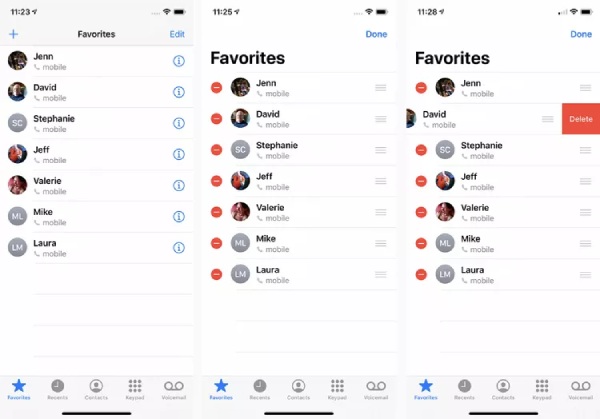
额外提示:将 iPhone 最喜爱的联系人传输到 Mac
如果您想要 FaceTime 与 Mac 上收藏夹列表中的联系人,请尝试通过传输将 iPhone 收藏夹联系人同步到 Mac。 这样,您就不需要在 Mac 上使用 iCloud 或重复将联系人添加到收藏夹。 一键实现 iPhone转移. 支持最新的 iOS 17 和 iPhone 15 系列,这个转移助手有组织地扫描和管理您 iPhone 上的所有联系人。 然后,您可以在 Mac 上复制、删除、备份和恢复收藏的联系人。

4,000,000+ 下载
如何转移 iPhone 最喜欢的联系人
免费下载此传输工具并将其安装在您的 Mac 上。 然后,启动它并将你的 iPhone 连接到 Mac。 然后,点击 联系我们 在左侧菜单中扫描 iPhone 上的所有联系人。
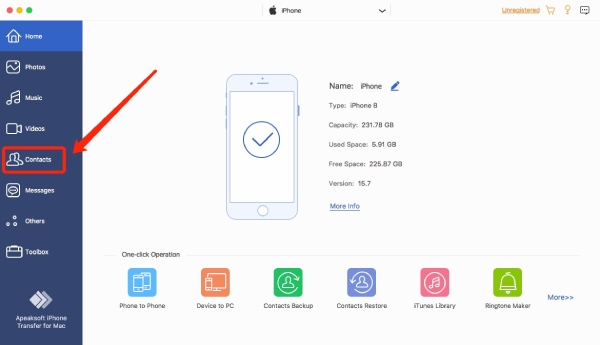
您将看到两种加载模式: 快速加载 和 深负荷. 第一种模式扫描速度快,而第二种模式备份您的联系人以供首次扫描。 同时,您可以在下方设置默认加载方式,停止询问。
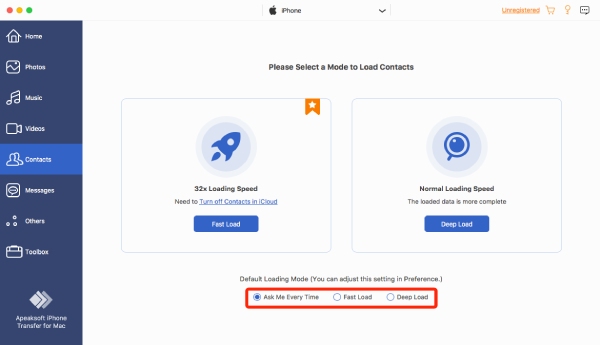
扫描结束后,您可以看到所有联系人,包括 iPhone 收藏夹联系人。 单击那些从 收藏 列表以查看更多。 您还可以向联系人添加其他信息,例如电子邮件或地址。
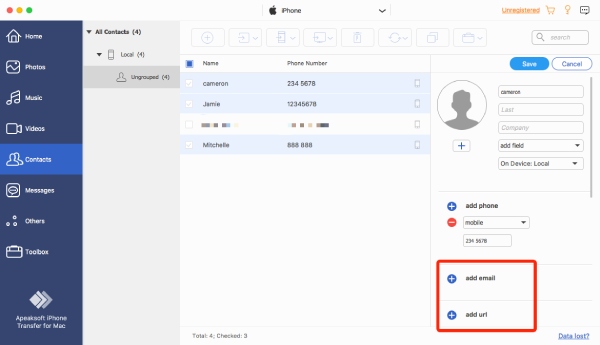
接下来,单击 导出到PC 并选择导出格式。将会弹出一个窗口。选择一个文件夹来存储联系人,然后单击 可选 按钮进行确认。 传输成功后,会弹出一个窗口,您可以点击 打开文件夹 按钮。
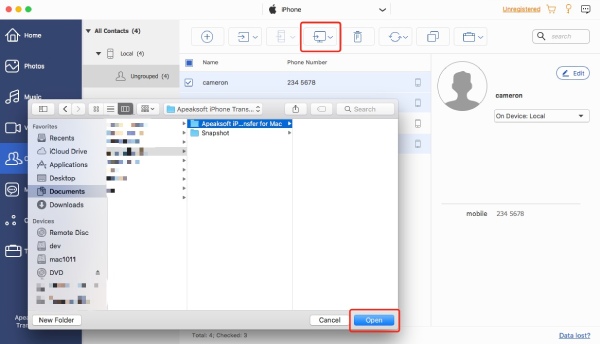
第 2 部分:如何在 iPhone 上收藏网站
你可能知道 书签 Safari 上的功能,并经常将经常访问的网站添加到该类别中。 但是,您可以通过一种更快捷的方式访问这些站点。 您可以将网站添加到 iPhone 上的“收藏夹”中,只要您打开 Safari,这些网站就会显示在主页上。
转到 Safari,输入要添加到收藏夹的网站,然后点击 书签 下面的按钮。向下滚动并点击 添加到收藏夹 按钮。
然后,您可以重命名该网站并点击 保存 按钮来保存它。 您现在可以在主页上找到该网站。
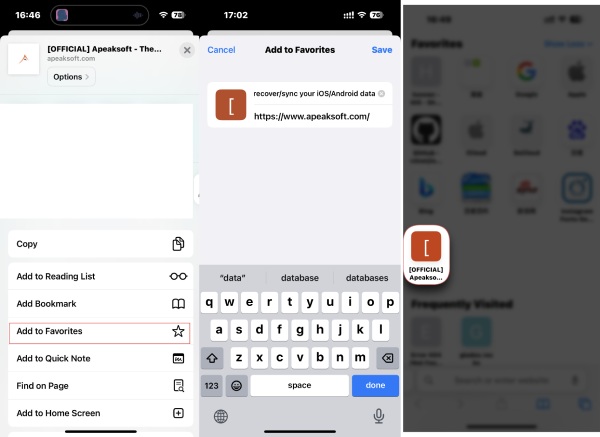
第 3 部分:有关如何在 iPhone 上添加收藏夹的常见问题解答
问题 1. 为什么 iPhone 收藏夹中的联系人不见了?
糟糕的网络连接可能是您的 iPhone 无法在收藏夹中加载完整联系人的原因。 您可以重新启动 iPhone 以查看收藏夹是否恢复。 有时,随机的系统错误也会导致此类情况。 然后,您可以将您的 iPhone 升级到最新的 iOS 来修复它。
问题2. 为什么我不能在iPhone 上添加联系人到收藏夹?
如果联系人正在同步或者您正在添加重复的联系人,您将无法添加它。 您可以等到同步完成。 此外,您可以使用 iCloud 上的查找重复项功能。 然后,删除重复项。
问题 3. 如何删除 iPhone 收藏夹中的网站?
打开 Safari 并点击主页上的书签按钮。选择收藏夹文件夹并点击编辑按钮。点击删除按钮即可删除网站。或者您可以在主页上删除它们。按“收藏夹”部分下的那些,直到出现子菜单,然后点击“删除”按钮。
结论
在 iPhone 上将联系人添加到收藏夹 当您尝试与某人交谈或访问您最喜欢的网站时,或添加网站可以加快访问过程。 同时,除了添加联系人外,您还可以了解在 iPhone 上管理收藏夹列表所需的一切。